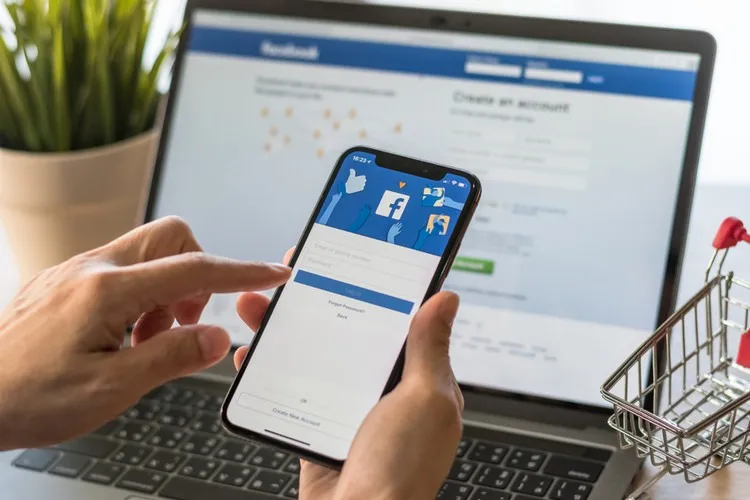Facebook là một trong những mạng xã hội phổ biến nhất trên thế giới, và việc liên kết số điện thoại với tài khoản của bạn có thể cần thiết để bảo mật và xác minh danh tính. Bài viết này sẽ hướng dẫn bạn cách thêm, xóa và cách đổi số điện thoại trên Facebook bằng cả điện thoại di động và máy tính.
Cách thêm, xóa và đổi số điện thoại Facebook bằng điện thoại
Cách thêm số điện thoại Facebook bằng điện thoại
Bước 1: Đăng nhập vào tài khoản Facebook của bạn.
Bạn đang đọc: Hướng dẫn cách đổi số điện thoại trên Facebook chính xác mới nhất 2023
Bước 2: Mở ứng dụng Facebook trên điện thoại > chọn vào biểu tượng 3 dấu gạch ngang góc trên bên phải màn hình.
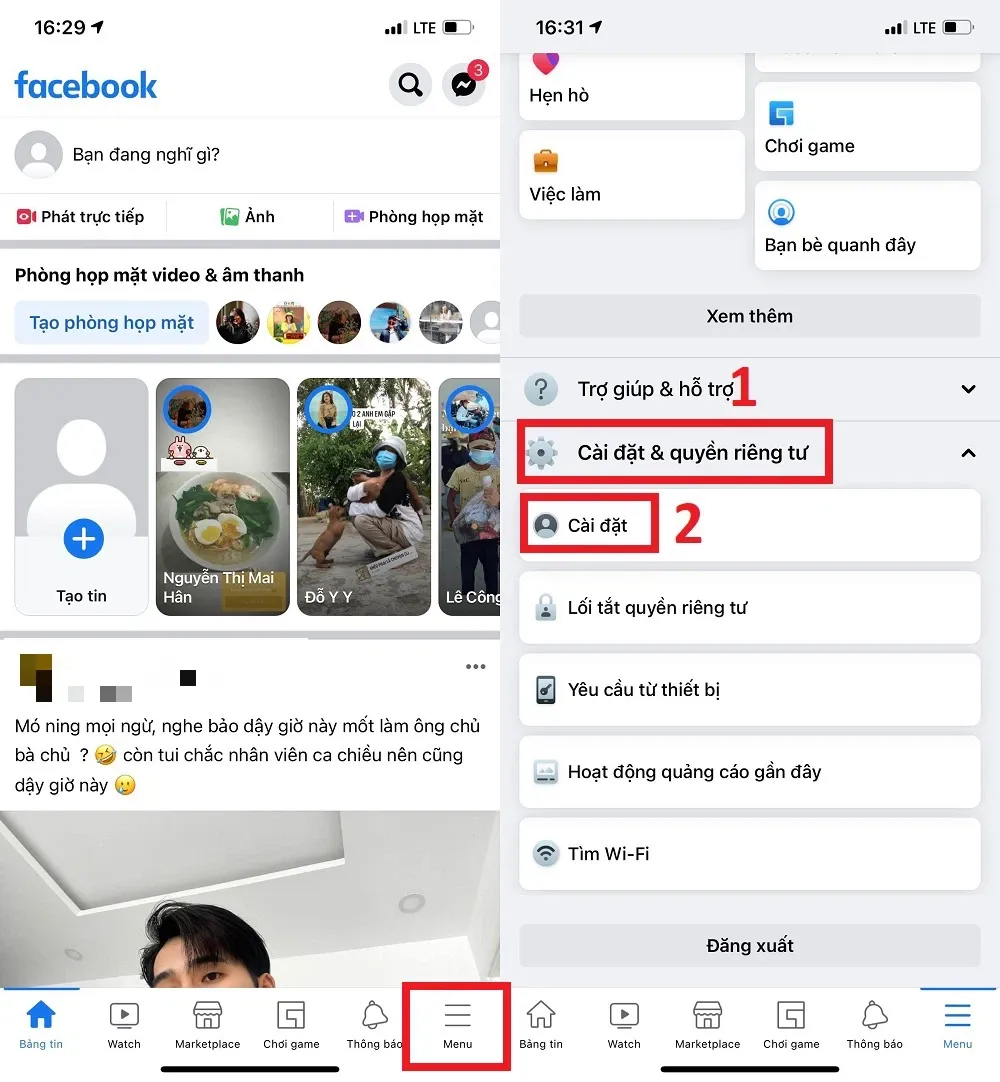
Bước 3: Chọn vào mục Cài đặt và quyền riêng tư > Chọn Cài đặt.
Bước 4: Chọn Thông tin cá nhân > Chọn Thông tin liên hệ.
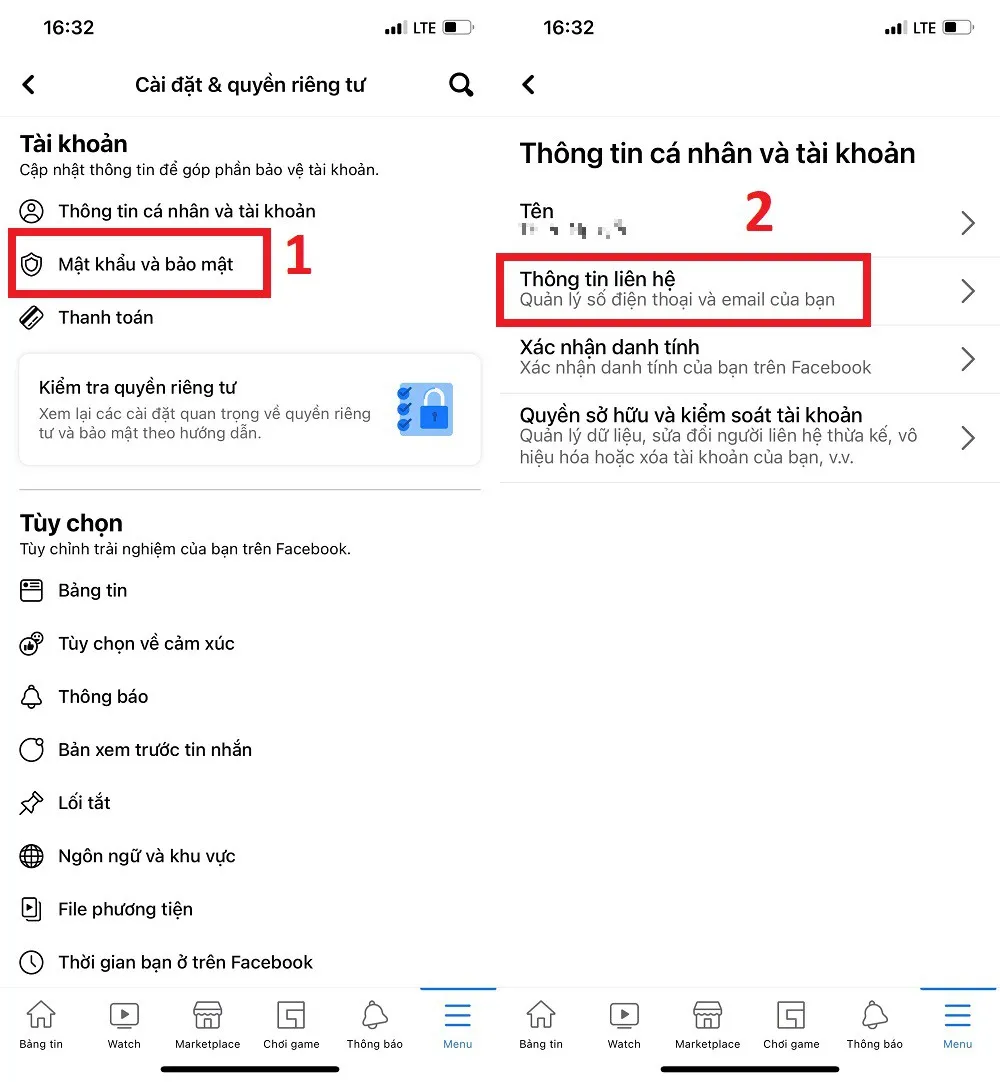
Bước 5: Chọn Thêm số điện thoại > Nhập số điện thoại của bạn vào > Chọn Tiếp tục.
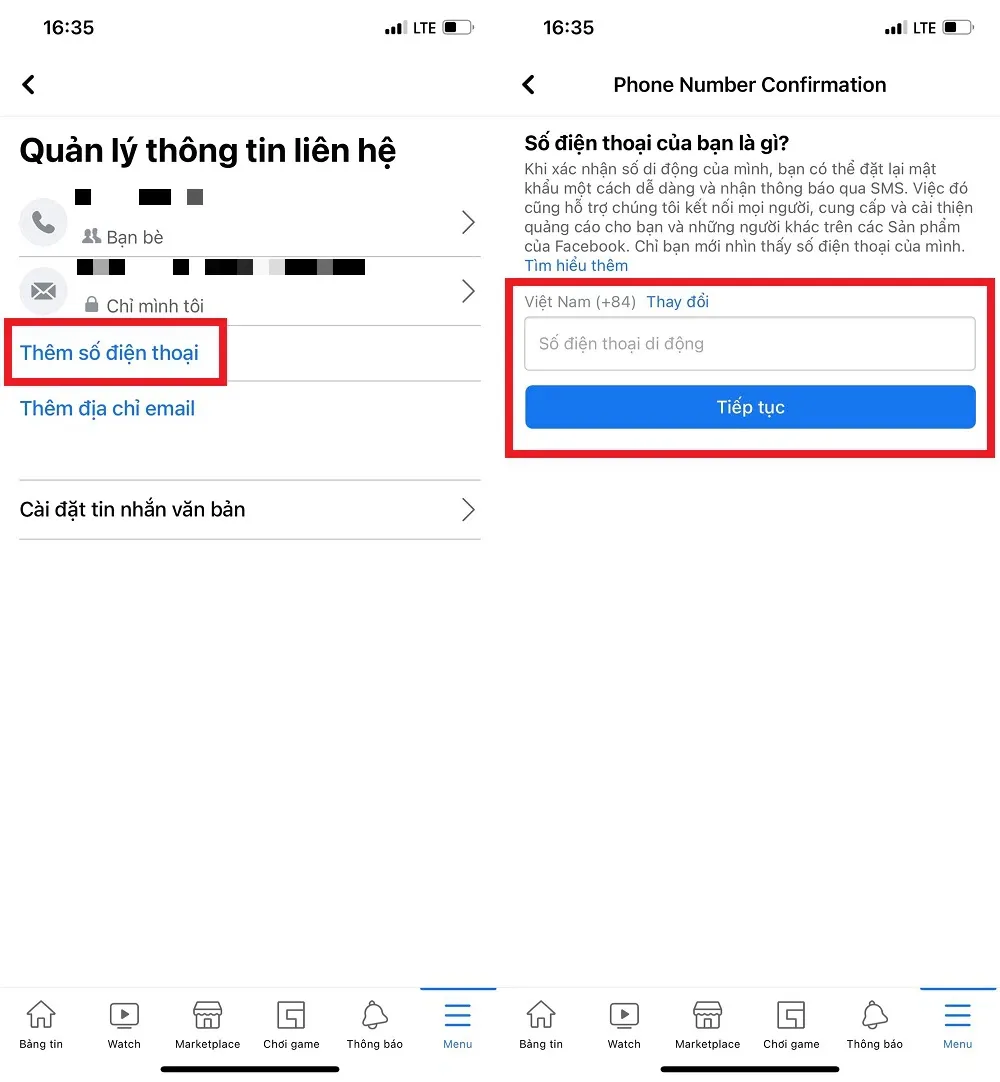
Bước 6: Nhập mã xác nhận gửi tới số điện thoại vừa nhập > Chọn Xác nhận > Chọn Đóng.
Vậy là bạn đã có thể thêm số điện thoại thành công rồi đó!
Cách đổi số điện thoại Facebook bằng điện thoại
Bước 1: Chọn biểu tượng ba dấu gạch ngang ở góc trên bên phải màn hình, sau đó kéo xuống dưới cùng chọn phần Cài đặt (Settings) -> chọn Cài đặt tài khoản (Account Settings).
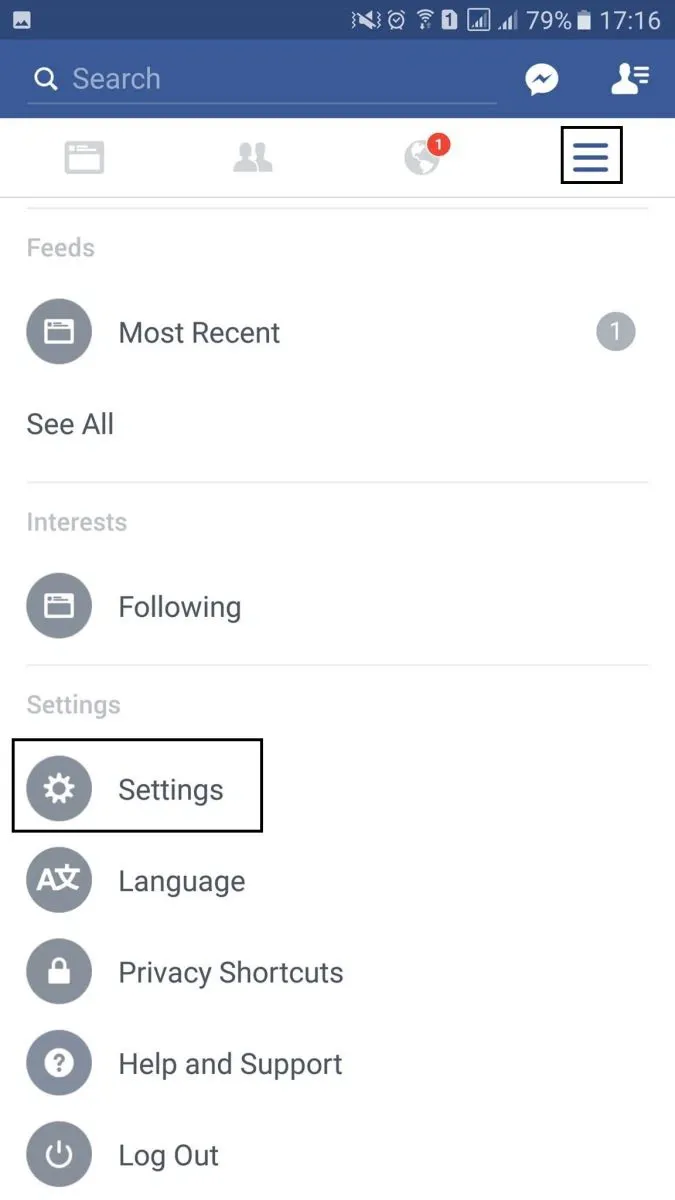
Bước 2: Chọn phần Tin nhắn văn bản hay Text Messaging.
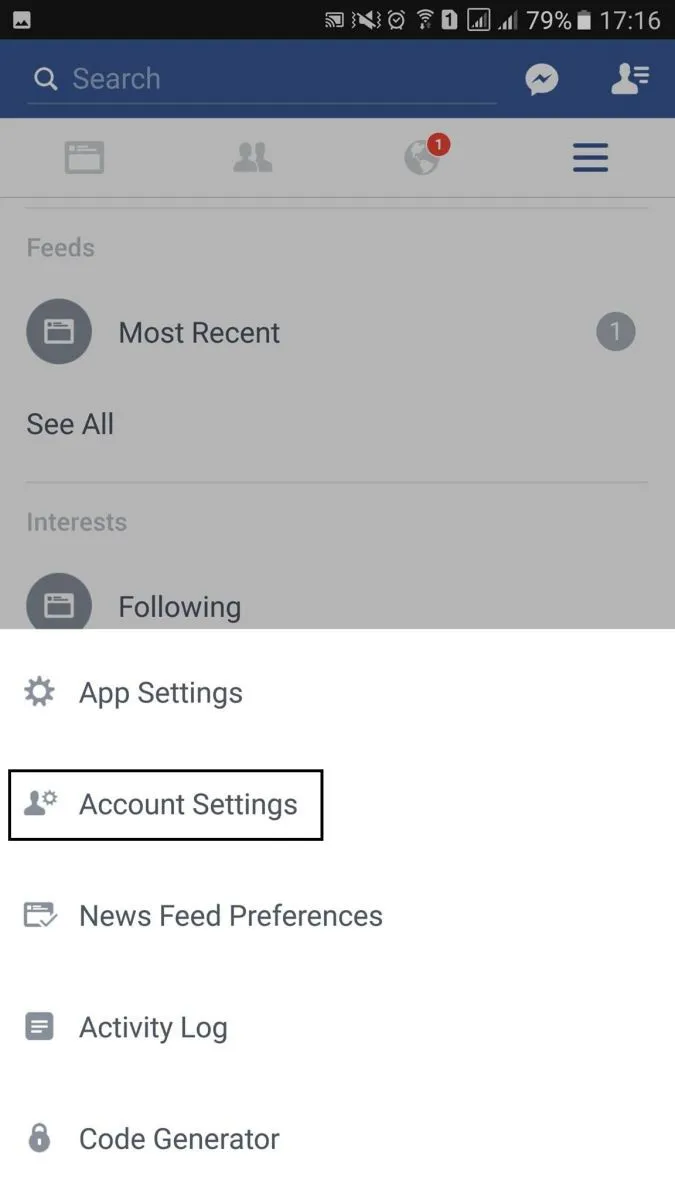
Bước 3: Chọn “Thêm điện thoại khác” và làm theo hướng dẫn để thêm số điện thoại mới của bạn.
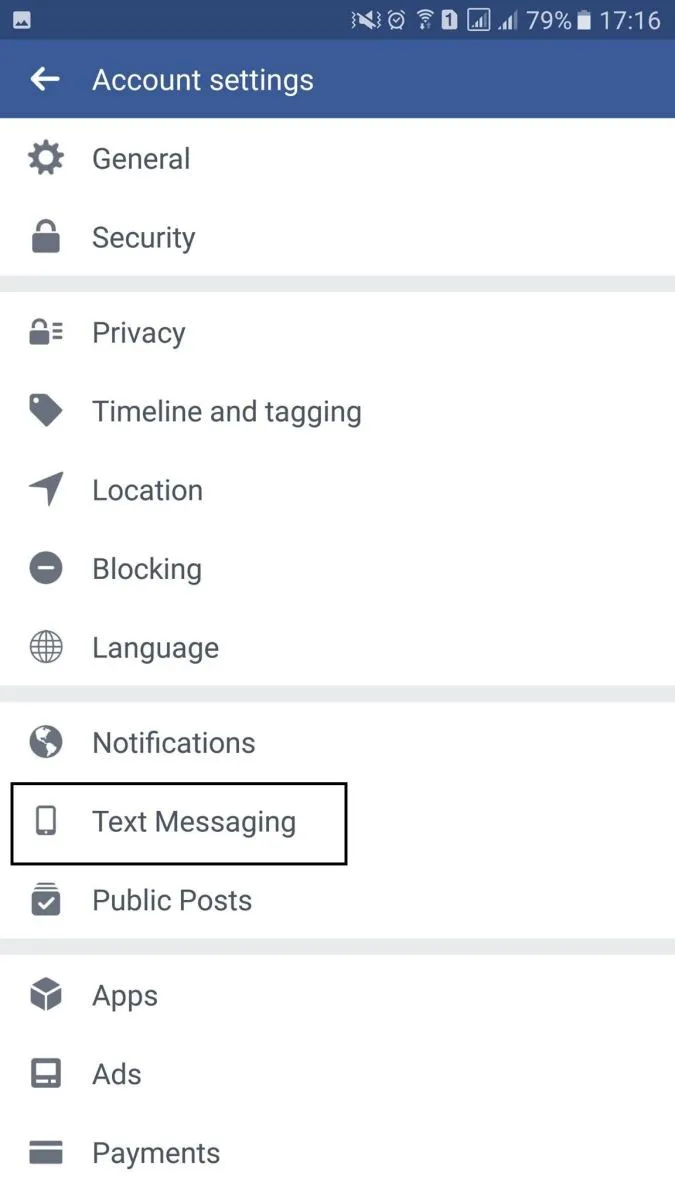
Bước 4: Sau khi thêm số điện thoại mới thành công, bạn có thể xóa số điện thoại cũ.
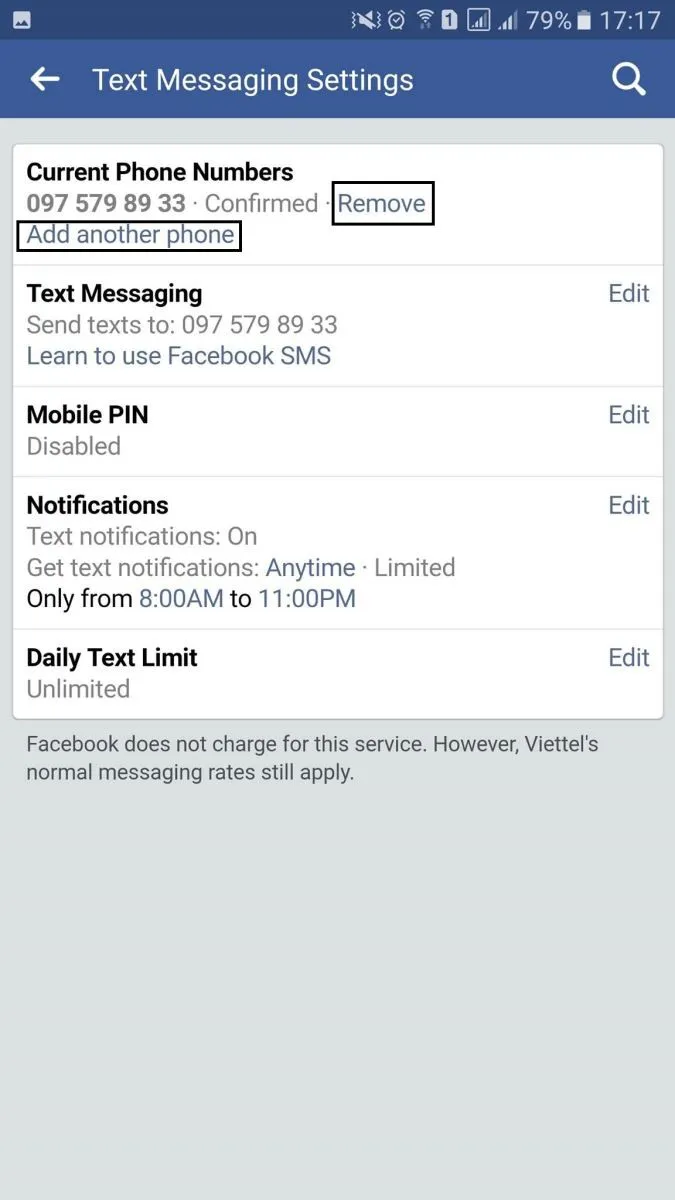
Cách xóa điện thoại Facebook bằng điện thoại
Bước 1: Mở ứng dụng Facebook > Chọn biểu tượng 3 gạch ngang góc trên bên phải màn hình > Chọn Cài đặt & quyền riêng tư > Chọn Cài đặt.
Bước 2: Chọn Thông tin cá nhân > Chọn Thông tin liên hệ.
Bước 3: Chọn số điện thoại muốn xóa > Chọn Xóa.
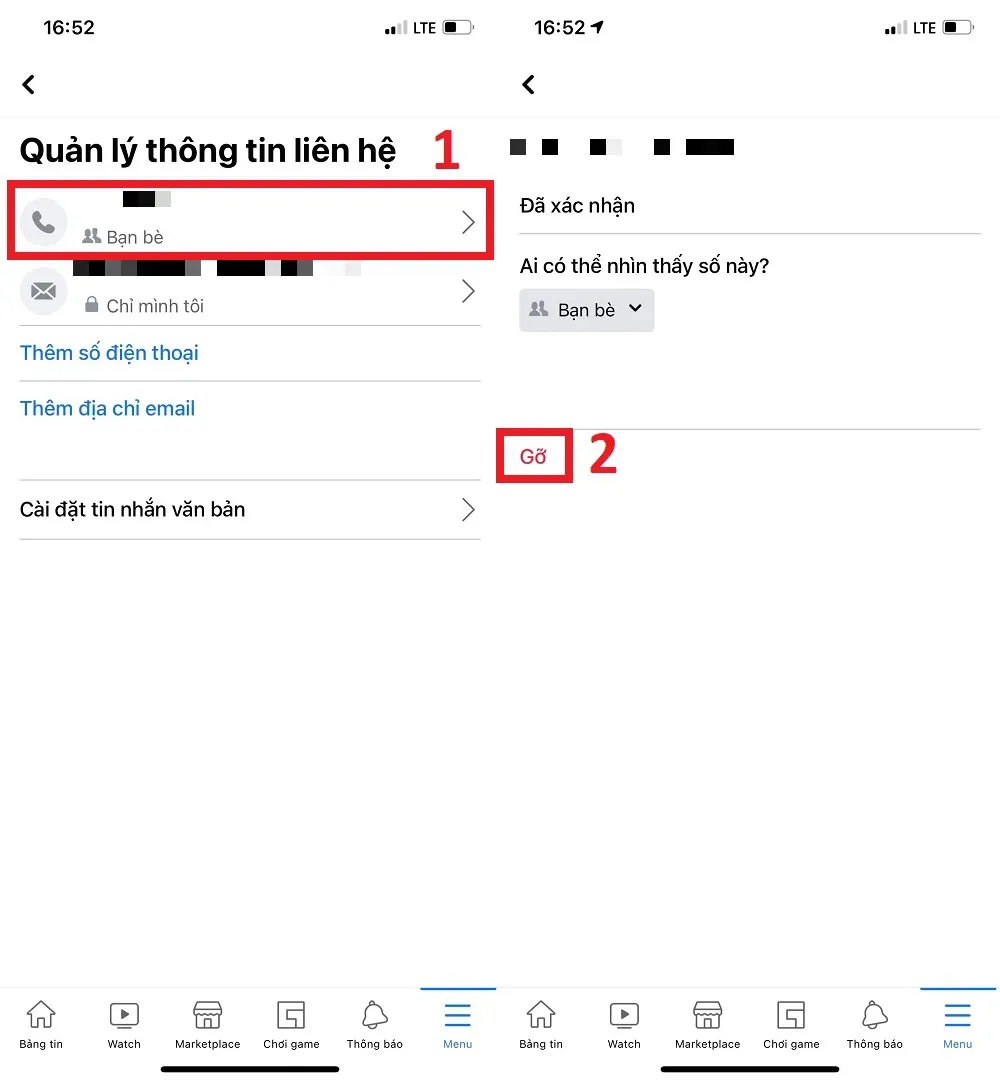
Bước 4: Chọn hộp kiểm “Tôi hiểu rằng tôi có thể mất quyền truy cập vào tài khoản của mình” > chọn “Xóa số”.
Bước 5: Nhập mật khẩu Facebook > Chọn “Xóa Điện Thoại” là bạn đã hoàn tất việc xóa số điện thoại Facebook.
Với những cách trên bạn đã xóa được số điện thoại của mình khỏi Facebook một cách vô cùng đơn giản và dễ dàng, trực tiếp trên điện thoại mà không tốn quá nhiều thời gian.
Cách thêm, xóa và đổi số điện thoại Facebook bằng máy tính
Cách thêm số điện thoại Facebook bằng máy tính
Bước 1: Truy cập vào website facebook.com và đăng nhập tài khoản Facebook.
Bước 2: Bấm vào mũi tên xuống và chọn Cài đặt và quyền riêng tư > Cài đặt.
Tìm hiểu thêm: Cách tiết kiệm dung lượng 4G cho điện thoại hiệu quả nhất
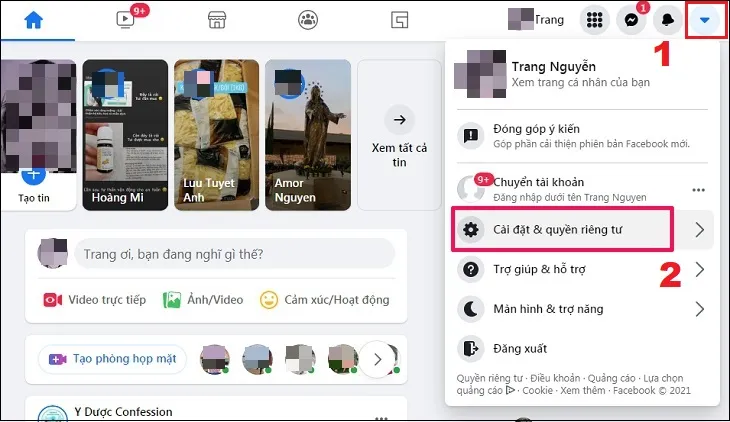
Bước 3: Từ menu bên trái, chọn “Di động” rồi chọn “Thêm số điện thoại di động khác”.
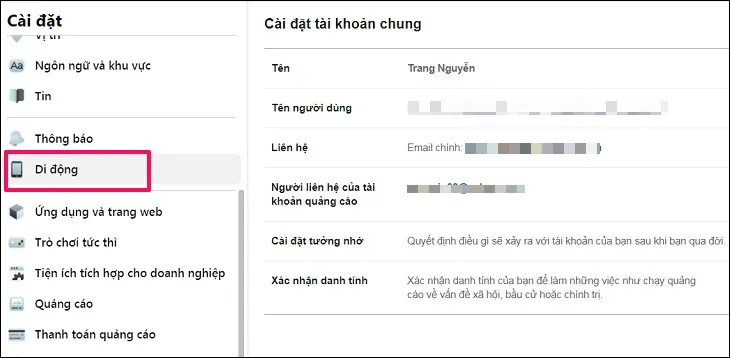
Bước 4: Chọn mã quốc gia của Việt Nam, sau đó nhập số điện thoại và chọn Tiếp theo.Một mã sẽ được gửi đến tin nhắn của bạn. Nhập mã này để hoàn tất quá trình thêm số điện thoại để đăng nhập.
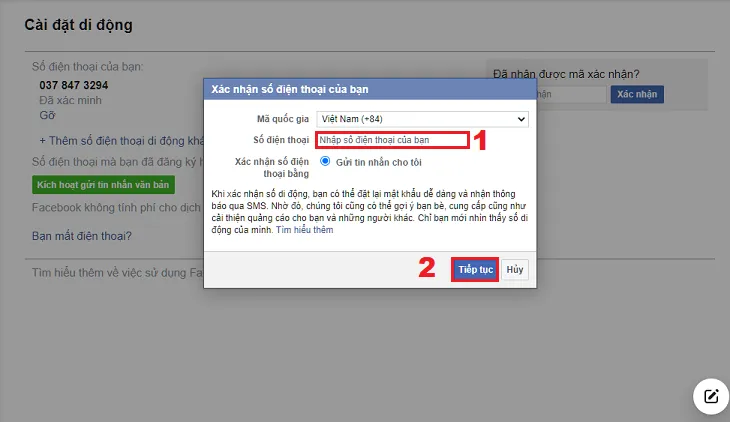
Cách đổi số điện thoại Facebook bằng máy tính
Bước 1: Chọn biểu tượng tam giác ngược ở góc trên bên phải màn hình và chọn Cài đặt.
Bước 2: Chọn “Di động” trong Cài đặt.
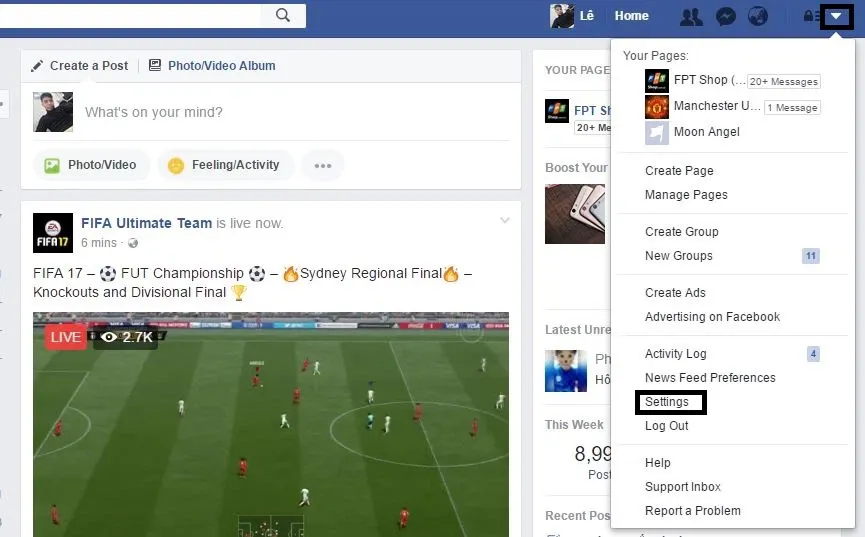
Bước 3: Chọn “Thêm số điện thoại di động khác”, sau đó thêm số mới của bạn và làm theo hướng dẫn.
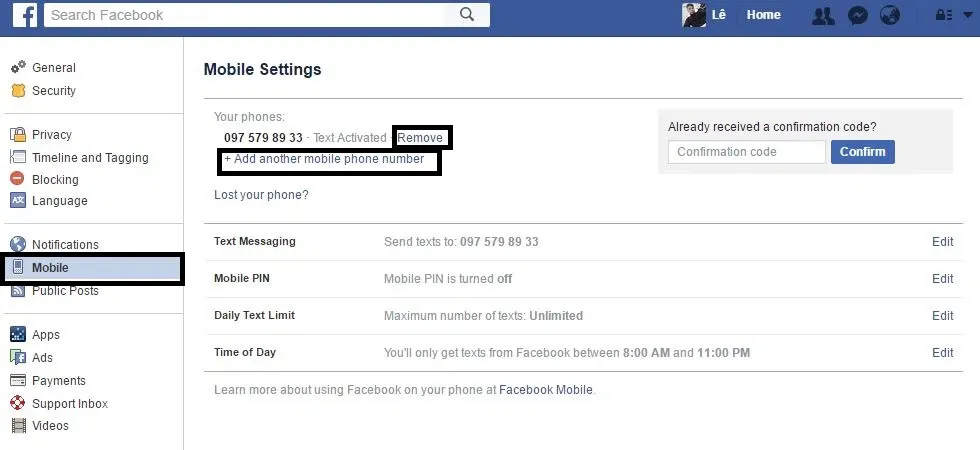
Bước 4: Sau khi thêm số điện thoại mới thành công, bạn có thể chọn Xóa số điện thoại cũ.
Cách xóa điện thoại Facebook bằng máy tính
Bước 1: Tại màn hình chính, đi tới mục Cài đặt & Quyền riêng tư ⇒ Chọn mục Cài đặt.
Bước 2: Chọn mục Di Động trong phần Cài đặt nằm ở bên phải ⇒ Bên dưới các số điện thoại sẽ có phần tùy chọn Gỡ và nhấn Gỡ số điện thoại bạn muốn xóa.
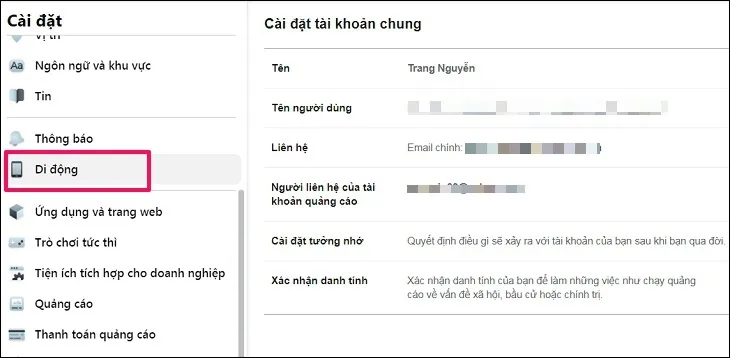

Bước 3: Hệ thống sẽ hỏi bạn có chắc chắn muốn xóa số điện thoại khỏi tài khoản của mình hay không? ⇒ Chọn Tôi hiểu ⇒ Chọn nút Gỡ để hoàn tất và bạn có thể thêm số điện thoại mới theo cách hướng dẫn ở trên.
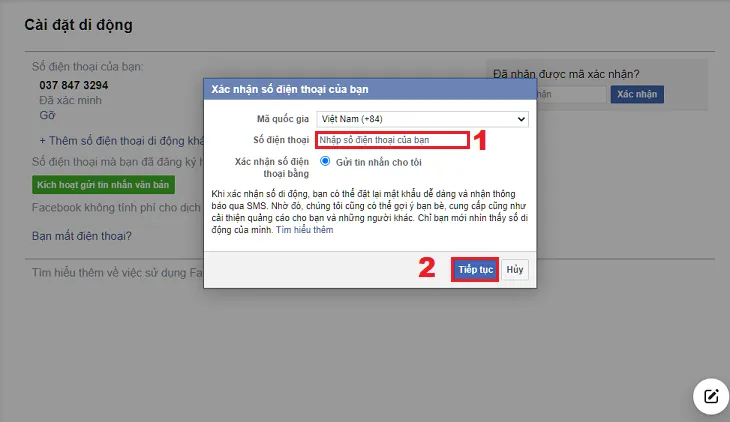
>>>>>Xem thêm: Hướng dẫn các cách tải Lazada về máy tính và điện thoại dễ dàng, đơn giản
Cách thay đổi số điện thoại trong Gmail
Tài khoản Gmail của bạn cũng cần được bảo mật không kém tài khoản Facebook. Nếu có thể, bạn cũng nên cập nhật ngay số điện thoại dùng để đăng ký tài khoản Gmail nhằm tận dụng mức bảo mật tốt hơn.
Bước 1: Đăng nhập vào tài khoản Gmail của bạn.
Bước 2: Trong phần “Thông tin cá nhân và bảo mật”, chọn Thông tin cá nhân của bạn.
Bước 3: Chọn Điện thoại.
Bước 4: Từ đây, bạn có thể:
- Thêm số điện thoại khôi phục: Dưới “Số điện thoại khôi phục”, chọn Thêm số điện thoại khôi phục.
- Thay đổi số điện thoại khôi phục của bạn: Bên cạnh số điện thoại của bạn, chọn Chỉnh sửa. Trong hộp thoại xuất hiện, chọn Cập nhật số điện thoại.
Bước 5: Nhập số điện thoại của bạn và làm theo hướng dẫn trên màn hình.
Các câu hỏi thường gặp về thêm, xóa, đổi số điện thoại trên facebook
Q1: Tôi có thể thêm bao nhiêu số điện thoại vào tài khoản Facebook?
A1: Bạn có thể thêm nhiều số điện thoại bạn muốn, nhưng chỉ có thể xác minh một số duy nhất tại một thời điểm.
Q2: Tôi cần phải xác minh số điện thoại trước khi thay đổi nó?
A2: Vâng, bạn cần xác minh số điện thoại mới trước khi thay đổi hoặc xóa số điện thoại hiện có.
Q3: Tôi có thể thay đổi số điện thoại trên Facebook bao nhiêu lần?
A3: Bạn có thể thay đổi số điện thoại trên Facebook nhiều lần tùy thích.
Q4: Làm thế nào để xác minh số điện thoại trên Facebook?
A4: Để xác minh số điện thoại trên Facebook, bạn cần làm theo các bước sau:
- Bước 1: Đăng nhập vào tài khoản Facebook của bạn.
- Bước 2: Mở cài đặt (Settings) và chọn Số điện thoại (Phone).
- Bước 3: Chọn Xác minh số điện thoại (Verify Phone Number).
- Bước 4: Facebook sẽ gửi một mã xác minh đến số điện thoại bạn đã cung cấp. Nhập mã này vào ô thích hợp và nhấn Xác minh (Verify).
Q5: Tôi làm thế nào nếu tôi không nhận được mã xác minh qua tin nhắn văn bản?
A5: Nếu bạn không nhận được mã xác minh qua tin nhắn văn bản, bạn có thể chọn “Gửi lại mã” (Resend Code) để yêu cầu gửi lại mã. Đảm bảo bạn đã cung cấp số điện thoại chính xác và kiểm tra hộp thư đến (inbox) cũng như hộp thư rác (spam folder) của bạn.
Q6: Vì sao không thể thêm số điện thoại Facebook?
A6: Đôi khi, một vài người dùng không thể thêm và thành công trong việc đổi số điện thoại Facebook. Nguyên nhân xảy ra tình trạng này là do nhập số điện thoại không chính xác nên mã xác nhận Facebook không thể gửi vào bên trong điện thoại.
Q7: Vì sao không thể xóa số điện thoại FaceBook?
A7:Trường hợp tiếp theo là bạn không thể xóa được số điện thoại cũ trên Facebook. Nguyên nhân xảy ra tình trạng này là do bạn có thể nhập mật khẩu bảo vệ không đúng. Cho nên, bạn cần kiểm tra lại bàn phím của mình có đang bật chế độ viết hoa hay viết có dấu khi sử dụng phần mềm gõ tiếng Việt hay không.
Q8: Vì sao nên cập nhật các số điện thoại đang sử dụng cho tài khoản Facebook
A8: Cập nhật số điện thoại mới trên tài khoản Facebook sẽ tăng cường thêm quyền lợi và bảo mật thông tin tốt hơn. Đồng thời, có thêm nhiều số điện thoại sẽ giúp bạn lấy lại tài khoản đã bị hack, bị đánh mất hoặc nếu không may quên đi mật khẩu.
Thêm vào đó, còn giúp bạn trong việc khôi phục lại tài khoản đã bị vô hiệu hóa thay vì chọn cách xóa tài khoản Facebook. Điều này sẽ giúp bạn liên kết được với bất kỳ số điện thoại nào và tiện lợi hơn trong việc cập nhật tài khoản.
Kết luận
Qua bài viết này, bạn đã học cách thêm, xóa, đổi và xác minh số điện thoại trên Facebook bằng cả điện thoại di động và máy tính. Việc quản lý thông tin cá nhân và bảo mật tài khoản Facebook là rất quan trọng. Đảm bảo rằng bạn luôn thực hiện các thao tác này một cách an toàn và chỉ trên thiết bị mà bạn tin tưởng. Nếu bạn có bất kỳ câu hỏi hoặc vấn đề liên quan đến số điện thoại trên Facebook, hãy tham khảo hỗ trợ từ trang web chính thức của Facebook để có thêm thông tin chi tiết.
Hiện tại Facebook là ứng dụng mạng xã hội có kích thước dung lượng rất lớn và nhiều tính năng, vì vậy bạn sẽ cần phải có một chiếc điện thoại đủ mượt mà hay một chiếc máy tính bảng mạnh mẽ. Nếu đã có điện thoại rồi mà chưa có máy tính bảng để sử dụng mạng xã hội thì hãy tham khảo ngay ở bên dưới nhé.
Máy tính bảng
>>Xem thêm:
- Cách thay đổi số điện thoại xác minh tài khoản iCloud trên iPhone dễ dàng
- Đây là cách thay đổi số điện thoại Gmail bạn nên biết để sử dụng khi cần